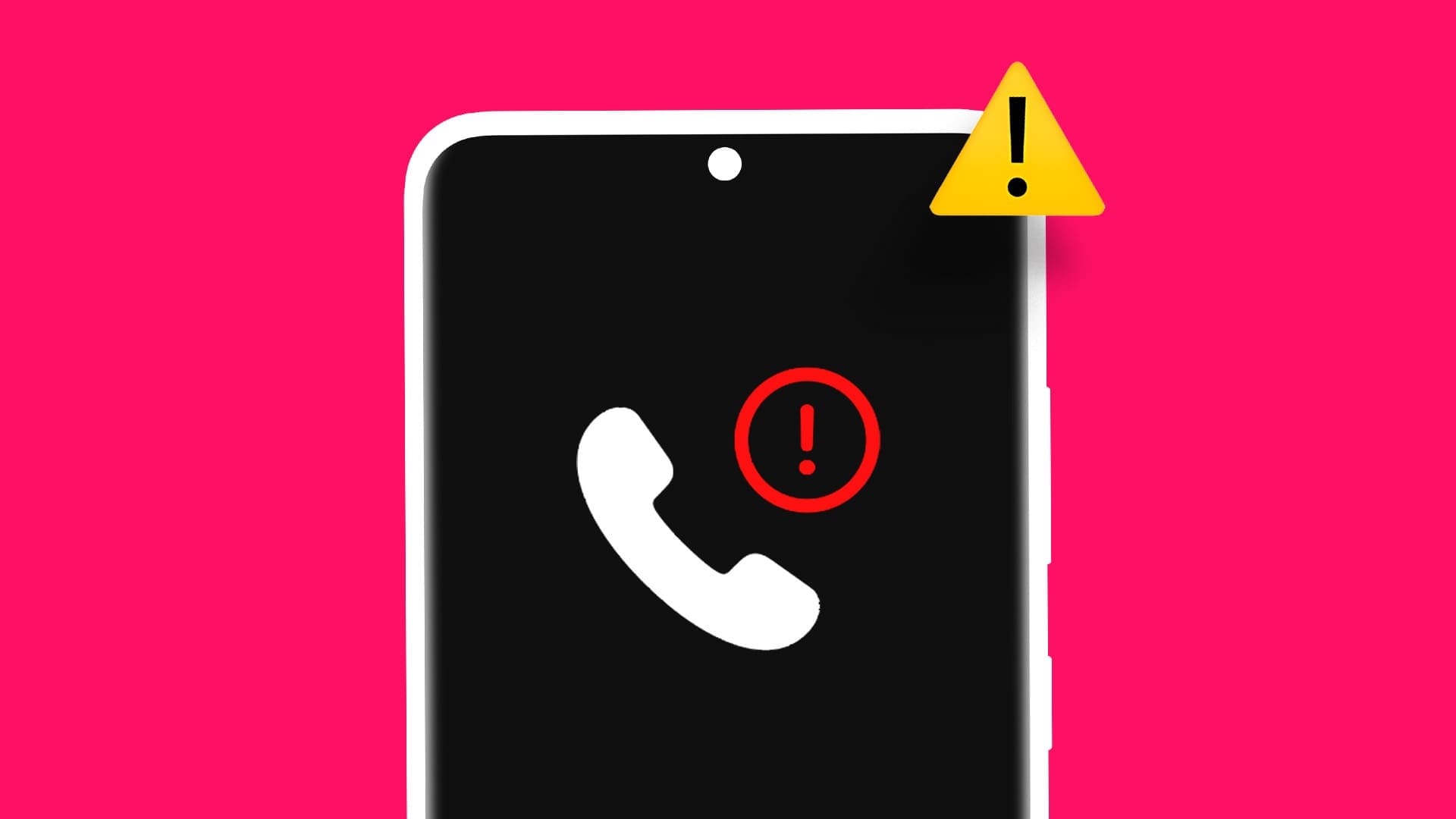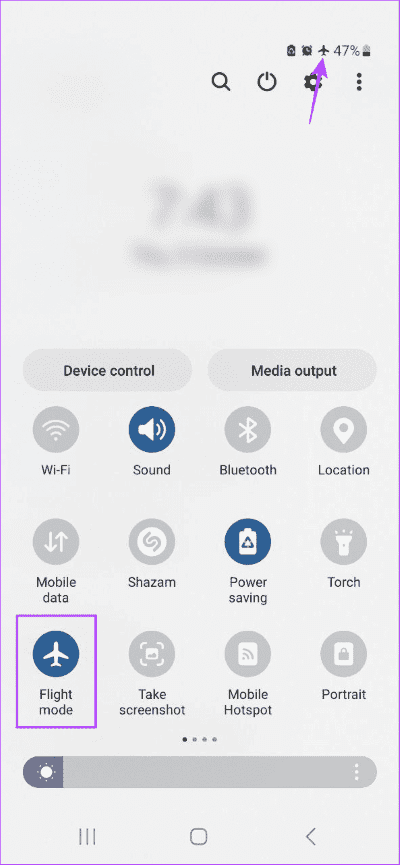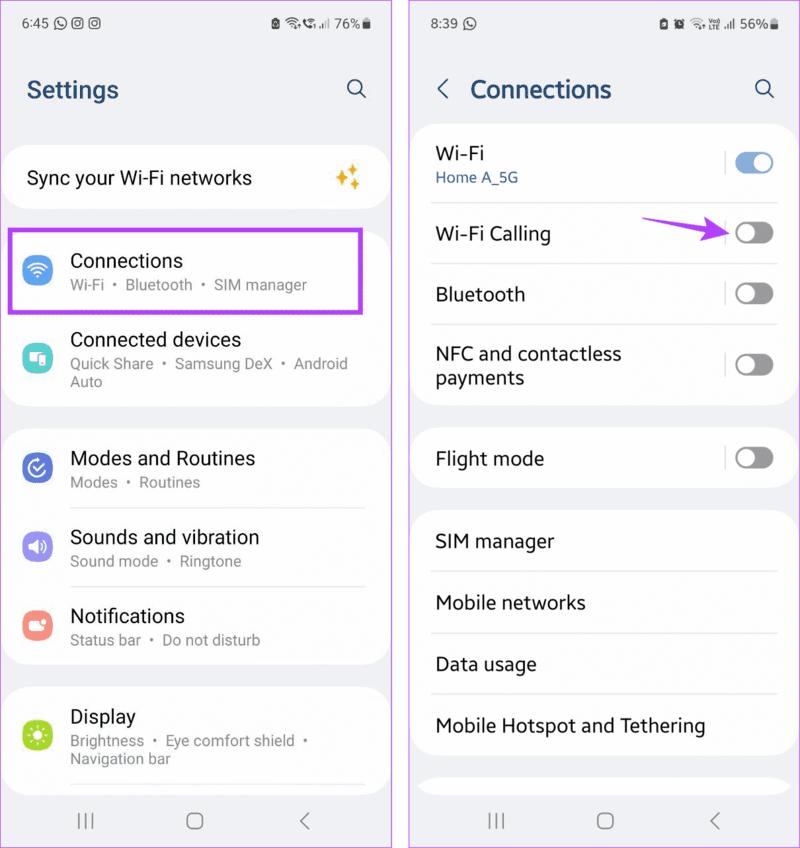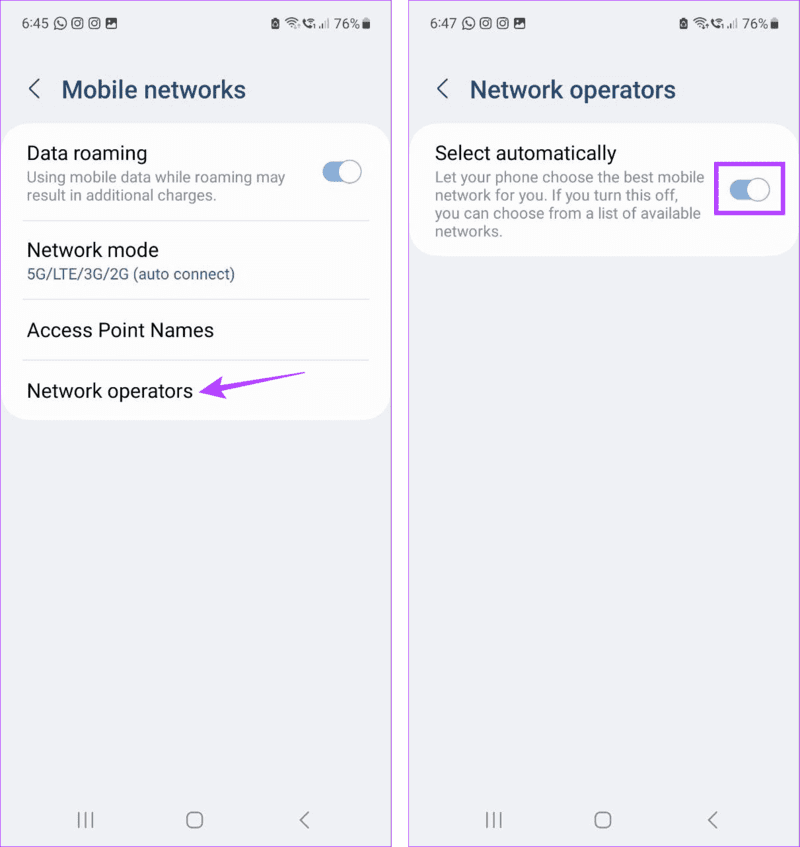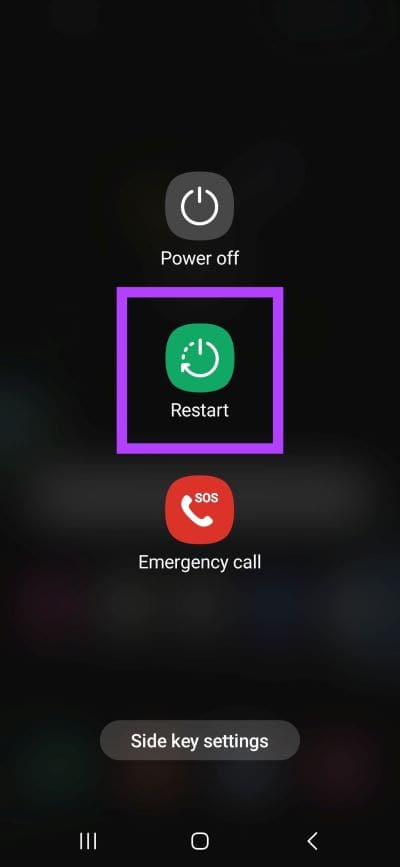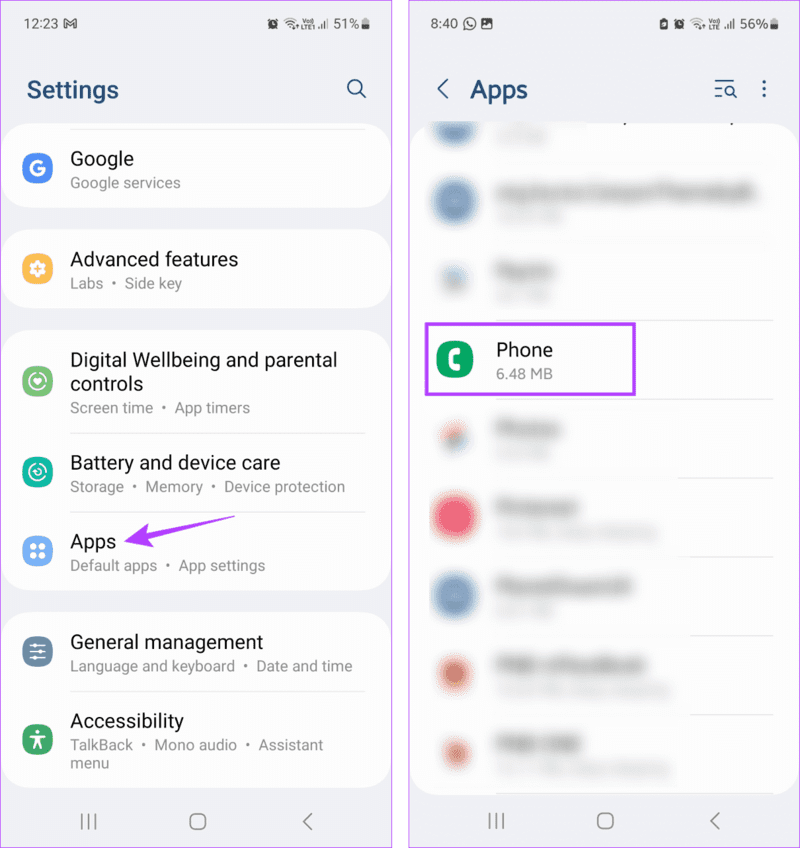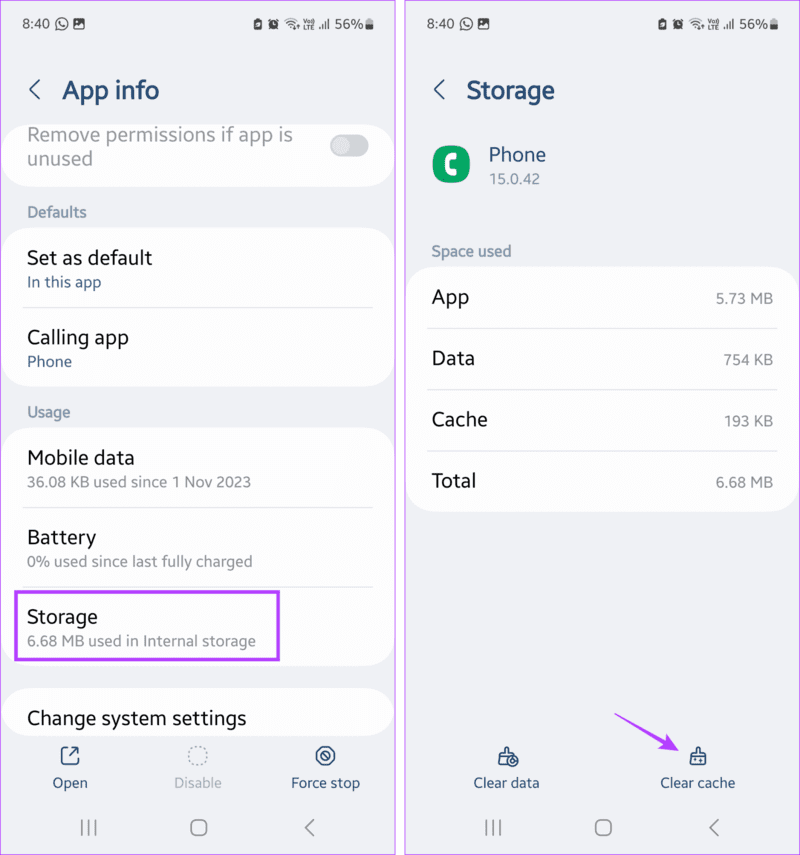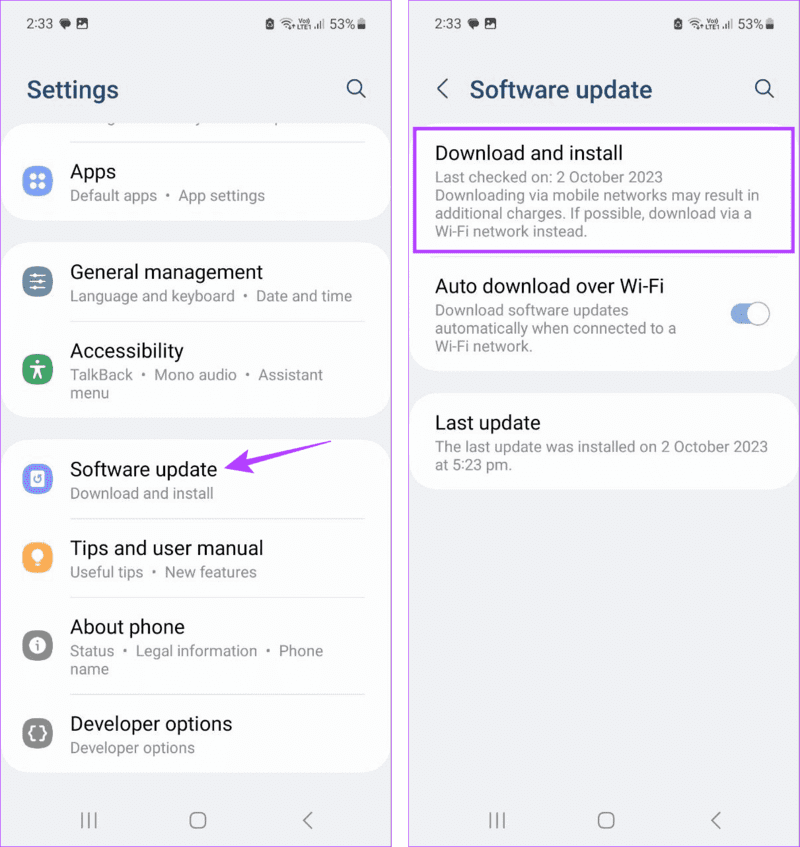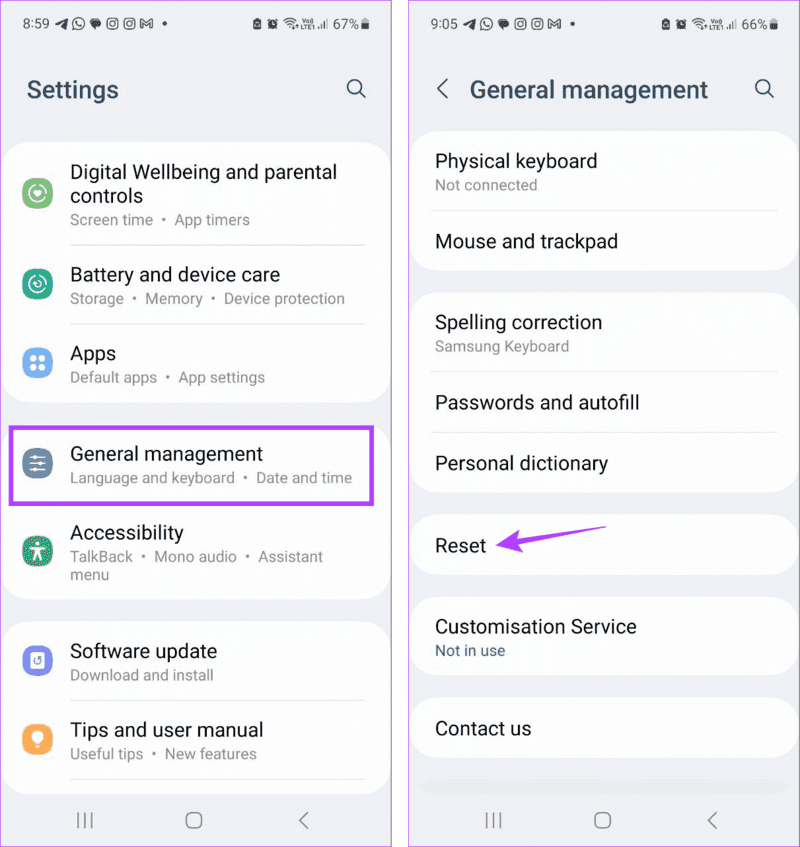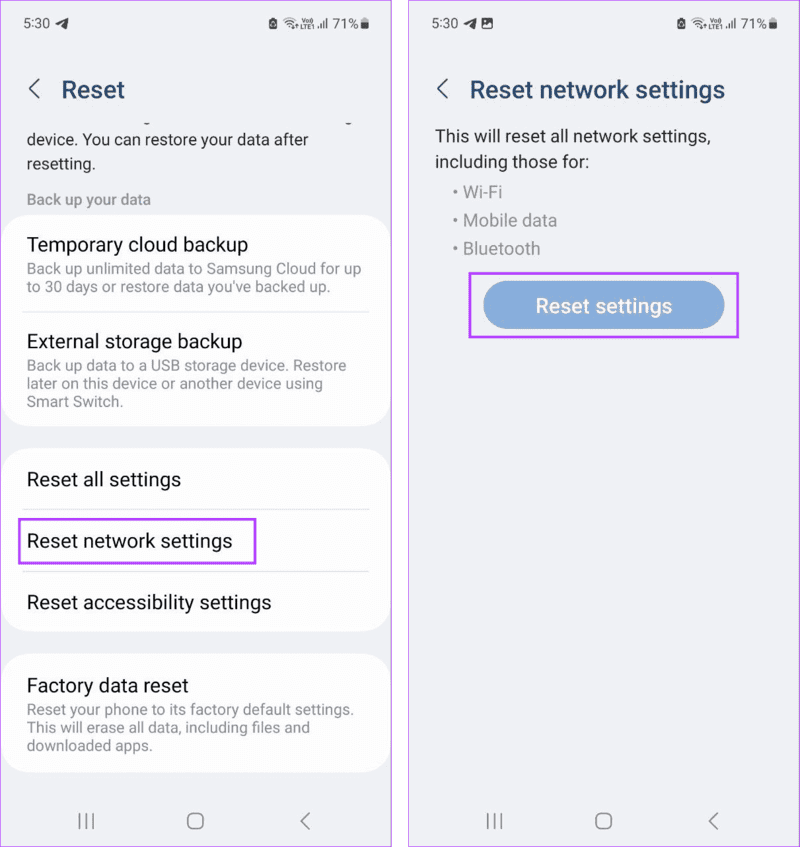Samsung Galaxy Telefonlarda Çağrı Bırakma Sorununu Düzeltmenin 10 Yolu
İletişim teknolojisindeki en son gelişmeler sayesinde kullanıcılar, mobil ağları üzerinden kristal netliğinde aramaların keyfini çıkarabilirler. Ancak bazı kullanıcılar Samsung Galaxy telefonlarında aralıklı çağrı kesintisi sorunu yaşandığını bildirdi. Bu başınıza gelirse okumaya devam edin.
Birkaç yıl öncesinin aksine, modern cep telefonlarının gövdesinin içine gizlenmiş antenler var. Bu, Samsung Galaxy telefonlarda çağrıyı bırakma sorunu gibi çağrıya dayalı sorunlarla karşılaştığınızda sorun giderme için yalnızca Ayarlar menüsünü kullanabileceğiniz anlamına gelir. İşte netlik için adım adım bir bakış.
1. Telefonun sinyal gücünü kontrol edin
Samsung Galaxy cihazınızın yeterli sinyal gücü olmaması durumunda bağlantı sorunları yaşayabilirsiniz. Sağ üst köşedeki sinyal çubuklarını kullanarak kontrol edin. İkiden az çubuk varsa hareket edin veya dışarı çıkın. Sinyal gücü arttığında aramayı tekrar yapın. Beton duvarlar cep telefonu sinyallerini bozabileceğinden arama yaparken bu tür odalara girmekten kaçının.
2. Uçak modunu açıp kapatın
Tüm kablosuz bağlantıları etkili bir şekilde durdurabilirsiniz. Uçak modunu etkinleştir Samsung Galaxy cihazınızda. Daha sonra kapattığınızda bağlantılar normale döner. Bu, aramaların rastgele bağlantısının kesilmesine veya Samsung Galaxy cihazınızda kesilmesine neden olan aralıklı sorunları düzeltmenin harika bir yoludur. İşte bunu nasıl yapacağınız.
1. Adım: Bir menüyü açmak için ekranın üst kısmından aşağı doğru kaydırın ayarlar ekspres.
Adım 2: İşte, tıklayın Uçak modu simgesi. haline gelene kadar bekleyin Havacılık simgesi Sağ üst köşede görünür.
3. adıma geçin: Ardından simgeye tıklayın Uçuş modu Uçak modunu tekrar devre dışı bırakmak için.
Ağ çubukları göründüğünde arama yapmayı deneyin. Aramalar azalmaya devam ederse sonraki yönteme geçin.
3. WI-FI aramasını açın
Cihazınız bir Wi-Fi ağına bağlıysa bu, cihazınızın arama yapmasına yardımcı olabilir. Bunu yapmak için Wi-Fi aramasını etkinleştirin. Bu, ağ sinyali sorunlarını çözmenize ve Samsung telefonunuzun aramaları bırakmasını önlemenize yardımcı olabilir. Bunu yapmak için aşağıdaki adımları izleyin.
Adım 1: aç Ayarlar Ve İletişim'e tıklayın.
Adım 2: koşmak Wi-Fi araması için geçiş anahtarı.
4. Mobil operatörlerin otomatik seçimini etkinleştirin
Arama yaptığınızda cihazınız seçim yapmak için şebeke operatörünüzün ayarlarını kullanır. Şebeke operatörünüzü manuel olarak seçebilseniz de, farklı bir bölgeye taşındıysanız veya yakın zamanda operatör değiştirdiyseniz bu durum sorunlara neden olabilir. Bu durumda telefonunuzun mevcut en iyi operatörü otomatik olarak seçmesine izin verin. İşte nasıl.
1. AdımBir uygulama açın Ayarlar Ve basın Telekomünikasyon.
Adım 2: İşte, tıklayın Mobil ağlar.
3. adıma geçin: basın Ağ operatörleri.
Adım 4: koşmak Otomatik olarak seçmek için geçiş yapın.
Samsung Galaxy cihazınız artık bölgenize ve operatörünüze göre en iyi şebeke operatörünü otomatik olarak seçecektir.
5. Telefonunuzu yeniden başlatın
Telefonunuzu yeniden başlatmak, geçici hatalardan ve sorunlardan kurtulmanın mükemmel bir yoludur. Yakın zamanda bağlantı kopma sorunu yaşıyorsanız ve Samsung Galaxy cihazınızı henüz yeniden başlatmadıysanız bu yöntemi kullanabilirsiniz. İşte nasıl.
Adım 1: düğmesine uzun basın enerji.
Adım 2: Açıldıktan sonra Enerji ListesiBasın Yeniden.
6. Telefon uygulaması önbelleğini temizle
Telefon uygulaması, genel arama deneyimini iyileştirmek için önbellek toplar. Ancak bu önbellekte sorun olması veya bozulması bazı durumlarda çağrıların kesilmesine veya yapılmamasına neden olabilir. Bunu düzeltmek için telefon uygulaması ayarlarını açın ve depolama ayarlarını kullanarak önbelleği temizleyin. İşte nasıl.
Adım 1: aç Ayarlar Ve basın Uygulamalar.
Adım 2: Aşağı kaydırın ve Telefon.
3. adıma geç: Burada, Depolama'ya tıklayın.
Adım 4: basın Önbelleği temizleyin.
7. SIM kartı çıkarıp yeniden takın
Yanlış takılan bir SIM kart, Samsung Galaxy telefonunuzda aralıklı arama sorunlarına neden olabilir. Bu özellikle yakın zamanda telefon veya SIM kart değiştirdiyseniz geçerli olabilir. SIM kart tepsisini açmak ve SIM kartı çıkarmak için SIM pinini kullanın. Daha sonra SIM kartı panele düzgün bir şekilde geri takın ve SIM tepsisini tekrar takın. Arama yapmadan önce ağ çubuklarının görünmesini bekleyin.
8. Yazılım güncellemelerini kontrol edin
Yazılım güncellemeleri, telefonunuzun düzgün çalışmasına yardımcı olan güvenlik güncellemelerini ve hata düzeltmelerini içerir. Dolayısıyla, cihazınızı bir süredir güncellemediyseniz Samsung telefonunuzun aramalar sırasında bağlantısının kesilmesinin nedeni bu olabilir. Bu durumda, Samsung Galaxy cihazınıza en son yazılım güncellemelerini kontrol edip yükleyebilirsiniz. İşte nasıl.
Adım 1: Bir uygulama açın Ayarlar Ve Yazılım Güncelleme'ye tıklayın.
Adım 2: İşte, tıklayın İndirme ve yükleme.
Güncellemenin indirilip yüklenmesini bekleyin. Ardından sorunun çözülüp çözülmediğini görmek için aramayı tekrar yapmayı deneyin.
9. Ağ ayarlarını sıfırlayın
Tüm ağ ayarlarının sıfırlanması Bluetooth cihazlarını, Wi-Fi ağlarını, mobil veri ayarlarını vb. silerken, aynı zamanda aramalarınızın başarısız olmasına neden olan özelleştirilmiş ayarları da kaldıracaktır. Verileri etkilemeden mobil ağ ayarlarınızı sıfırlamanın mükemmel bir yoludur. Bunu yapmak için aşağıdaki adımları izleyin.
İpucu: Kullanımı hakkında daha fazla bilgi edinmek için makalemize göz atın Samsung Galaxy cihazlarında sıfırlama seçeneği
Adım 1: aç Ayarlar Ve basın Kamu Yönetimi.
Adım 2: İşte, tıklayın Sıfırlayın.
3. adıma geçin: Aşağı kaydırın ve Ağ Ayarları Sıfırlama.
Adım 4: basın Ayarları Sıfırla Onaylamak için.
10. Telekomünikasyon şirketinizle iletişime geçin
Samsung Galaxy telefonunuzun aramaları hala rastgele kesiliyorsa veya bu sorunu birden fazla cihazda yaşıyorsanız operatörünüzle iletişime geçmeniz önerilir. Bunu operatörünüzün uygulama içi yardım seçenekleri veya resmi web sitesi aracılığıyla yapabilirsiniz. Sorunlarınızı ayrıntılı olarak açıklayın ve gerekirse SIM kartı da değiştirin.
Samsung bağlantı kesilmesi sorunlarını düzeltme
Sürekli çağrı kesintileri sadece can sıkıcı olmakla kalmaz, aynı zamanda zaman kaybı da olabilir. Bu nedenle, bu makalenin Samsung Galaxy telefonunuzdaki bağlantı kopması sorununu çözmenize yardımcı olacağını umuyoruz. Eğer yapamıyorsanız yazımıza da göz atabilirsiniz. Samsung Galaxy cihazınızda aramaları alın.